Esta página incluye los siguientes temas:
Importa material de archivo a Studio para obtener una vista previa, editarlo o exportarlo a través de las siguientes 2 formas.
Nota:
Si importas un vídeo de 5.7k 360, asegúrate de que ambos archivos estén guardados en la misma carpeta y que el nombre del archivo no se haya modificado (el vídeo de 5.7k genera dos archivos de vídeo). Al importar, solo necesitas abrir cualquiera de los dos archivos, y Studio buscará automáticamente el otro archivo. Si se ha modificado el nombre del archivo, o falta uno de los dos archivos, Studio ignorará ambos archivos. Asegúrate también de que no haya caracteres ilegales en la ruta del archivo.
Modo Panel de metraje
El metraje importado se mostrará en el panel de Metraje a la izquierda de Studio. Haz clic en el icono en la parte inferior izquierda para elegir el modo Lista o Miniatura para mostrar el metraje.
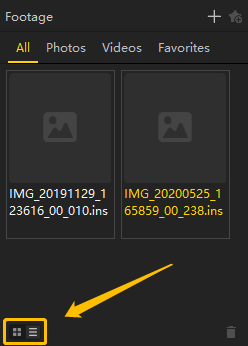
Favoritos
Haz clic en el metraje elegido, haz clic con el botón derecho y selecciona Favorito o haz clic en el icono de estrella en la parte superior derecha del panel para marcar el metraje como favorito.
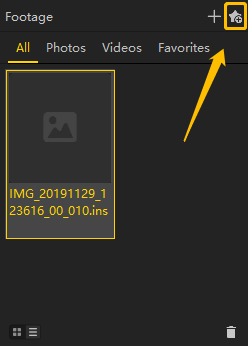
Eliminar
Haz clic en el metraje elegido, haz clic con el botón derecho y selecciona Eliminar o haz clic en el icono de la papelera en la parte inferior derecha del panel para eliminar el metraje. Haz clic con el botón derecho y selecciona Borrar todo para borrar todo el metraje.
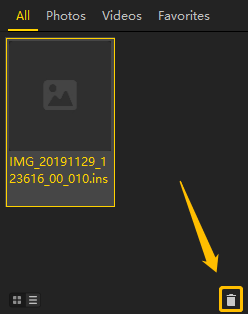
Visualizar modes
Haz clic en el icono en la parte inferior izquierda de la ventana de reproducción para elegir el modo de visualización. Puedes elegir entre: Predeterminado, Tiny Planet, Bola de cristal, Vista natural o Plano.
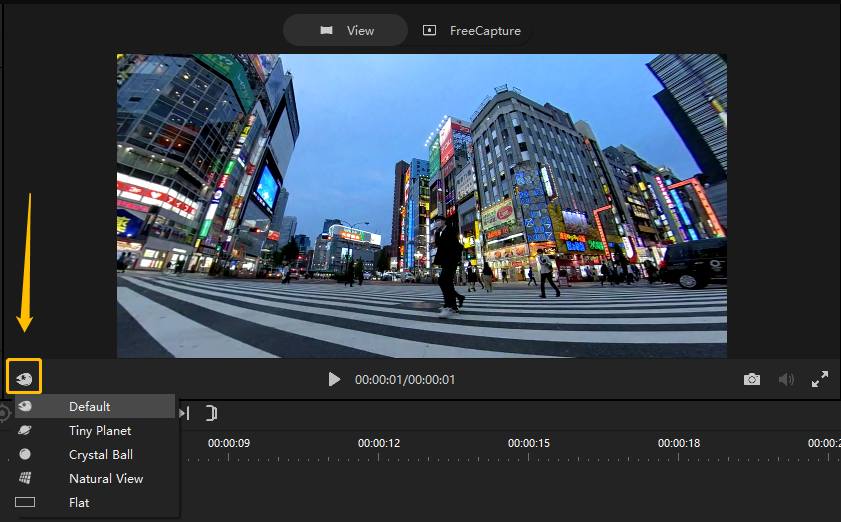
Haz clic aquí para contactarnos y obtener más ayuda.